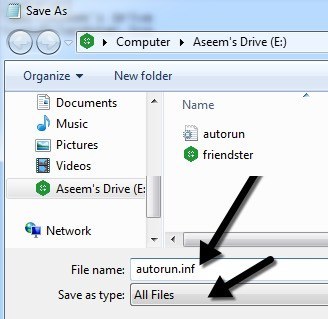Valószínűleg már tudja, hogyan hozhat létre egyedi ikonokat a helyi merevlemezhez vagy a CD-meghajtóhoz, de tudta-e, hogy egyszerűen létrehozhat egyéni ikonokat az USB flash meghajtókhoz? Az USB-meghajtót úgy konfigurálhatja, hogy amikor csatlakoztatja a számítógépet, akkor a Windows által használt alapértelmezett eltávolítható lemez ikon helyett saját ikon és egyedi címke jelenik meg.
Ebben a cikkben megmutatom, milyen lépéseket kell tennie a saját USB meghajtó ikonjának létrehozásához. Vegye figyelembe, hogy ez az eljárás mindazoknál fog működni, amelyek Windows operációs rendszert használnak, például CD-ket, DVD-ket, külső merevlemezeket stb.
1. lépésMeg kell tennie az talál egy .ICO fájlt a számítógépén vagy online, amelyet használni szeretne, vagy hozzon létre saját ICO fájlt egy képből. Ha valami nagyon gyorsat akarsz, megnyithatod az Explorer-t, és egyszerűen kereshetsz *. ICO-ra. Érdemes megjegyezni, hogy a Google-keresésnek van néhány fantasztikus keresési funkciója ikonok megtalálásához. Menjen a Google képkeresőbe, majd írja be a filetype: ico kulcsszókifejezést, ahol a keresett kulcsszavak a kulcsszavak.
>Számos eredményt kapsz az összes méret és típus ikonok számára, de az a félelmetes rész, hogy szűrheti a keresési eredményeket a méret, típus, idő, szín stb. alapján. szeretné kiválasztani a Pontosanméretét, majd beírni a 64-es szélességet és magasságot. 64 × 64-nél kisebb méretet próbáltam használni, de nem működne a Windows 7 operációs rendszerben. Úgy tűnik, hogy az ikonfájl legkisebb mérete 64 × 64 képpont.
2. lépés: Miután megadta az USB-meghajtóhoz használható ikonfájlokat, létre kell hoznunk azt az úgynevezett Autorun.inffájlt. Ez alapvetően egy olyan konfigurációs fájl, amelyet a Windows összes verziója automatikusan felismeri és a csatlakoztatott eszköz beállítását fogja használni. A fájl létrehozásához először menjen előre és nyissa meg a Jegyzettömböt.
3. lépés: Most másolja át az alábbi szöveget és illessze be a Notepad fájlba.
[ autorun]
címke = Aseem meghajtó
icon = autorun.ico
Ha csak az egyéni ikonra törődsz, akkor csak távolítsd el a címkét teljesen elindító második sort. Ellenkező esetben csak beírhatsz bármit, ami ott akarsz. Úgy tűnik, hogy egy címkét is felvehet szóközökkel vagy akár apostropéval, és még mindig működik. Ha egy bonyolult címke használatával bonyolódik be a probléma, akkor próbálja ki a címke nevét.
Amint a harmadik sorból látható, a fájl csak az ikonfájl nevét jelzi a Windowsnak szeretné használni meghajtó ikonként. Valójában megváltoztathatja az ikonfájl nevét, ha bármit szeretne, amíg ugyanazt a nevet adja ki az autorun.inf fájl harmadik sorában.
4. lépés : Most, hogy elkészült a fájl, meg kell mentenünk megfelelően INF-fájlként. Ehhez kattintson a Fájl - Mentés gombra. A Mentés párbeszédpanelen két dolgot kell megváltoztatnia. Először is kattintson a Mentés típuskéntmelletti legördülő mezőre, és válassza a Minden fájllehetőséget. Ezután folytassa és írja be a autorun.inffájlt a Fájlnévmezőbe.
Most győződjön meg arról, hogy a fájlt a készülék gyökérkönyvébe mentette. Miután ezt megtette, másolja át az ICO fájlt a flash meghajtó gyökerére. Ez mindössze annyit kell tennie, hogy felállítson. Menj tovább, és vegye ki a flash meghajtót, majd csatlakoztassa vissza. Ha minden megfelelően működik, akkor az új egyedi ikon és az egyedi címke megjelenik az Explorerben:
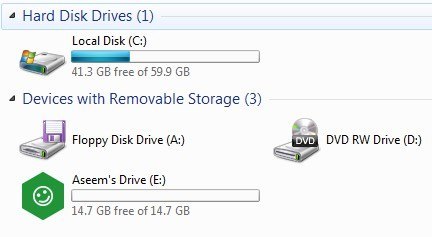 Ha nem szereted, hogy mindkét fájl automatikusan megjelenjen a flash meghajtó megnyitásakor, egyszerűen kattintson rájuk a jobb egérgombbal, válassza a Tulajdonságoklehetőséget, és ellenőrizze a Rejtettalján.
Ha nem szereted, hogy mindkét fájl automatikusan megjelenjen a flash meghajtó megnyitásakor, egyszerűen kattintson rájuk a jobb egérgombbal, válassza a Tulajdonságoklehetőséget, és ellenőrizze a Rejtettalján.
Ez az! Most, amikor az USB meghajtót csatlakoztatja a számítógépbe vagy bármelyik számítógéphez, akkor megjelenik az Ön egyedi ikonja és címkéje. Ezt a technikát más autoplay eszközökre, például kamerákra, MP3 lejátszókra, CD-kre vagy DVD-re is kipróbálhatja! Ha bármilyen kérdése van, írj egy megjegyzést. Enjoy!